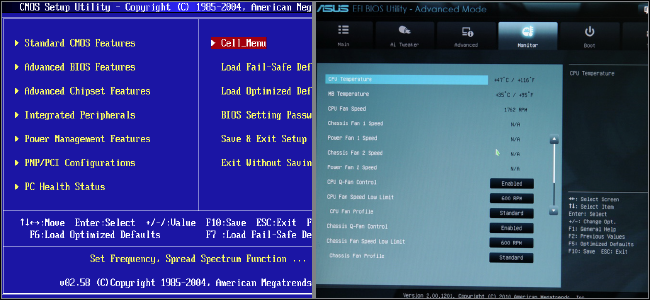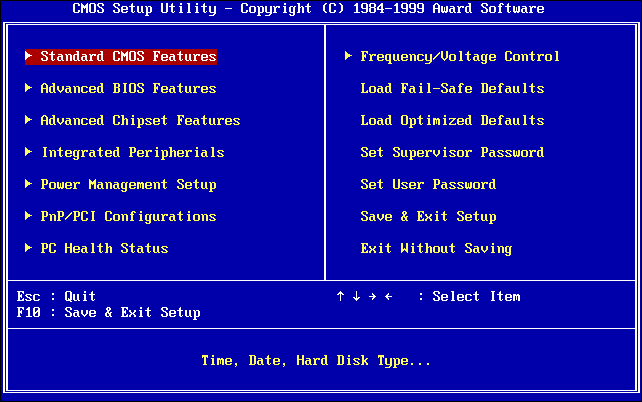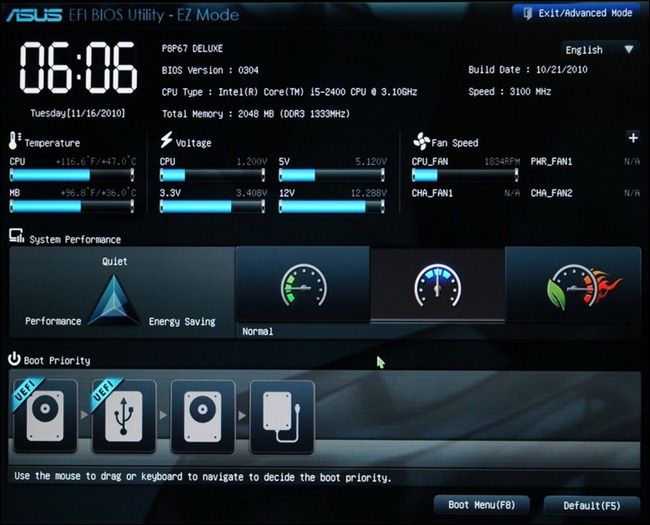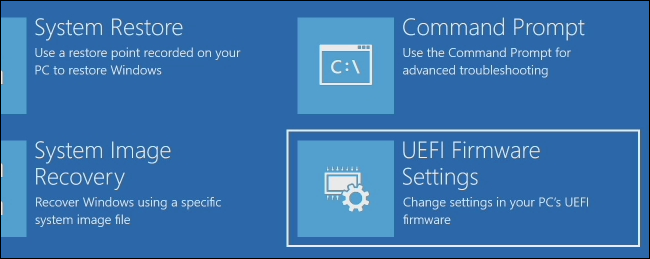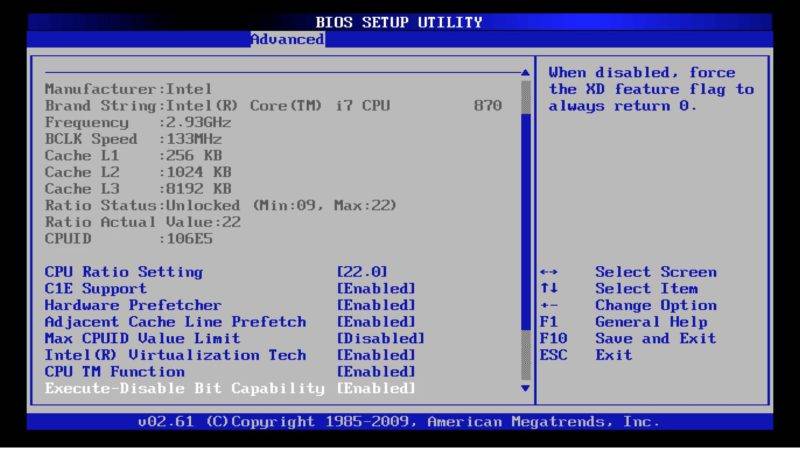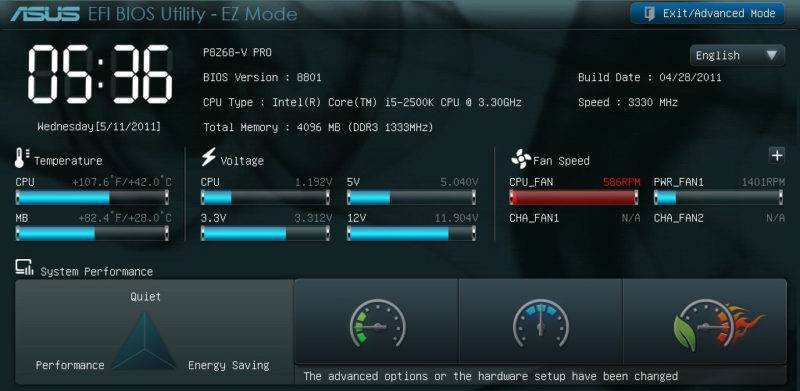Биос и уефи чем отличается
Что такое UEFI и чем он отличается от BIOS?
BIOS скоро будет мёртв: Intel объявила о планах полностью заменить его на UEFI на всех своих чипсетах к 2020 году. Но что такое UEFI и чем он отличается от BIOS, с которым мы все знакомы?
И UEFI, и BIOS — это низкоуровневое программное обеспечение, которое запускается при загрузке компьютера перед загрузкой операционной системы, но UEFI — более современное решение, поддерживающее жёсткие диски большего размера, более быстрое время загрузки, больше функций безопасности и, что удобно, графику и курсор мышы.
Мы видели, что новые ПК, поставляемые с UEFI, по-прежнему называют его «BIOS», чтобы не вводить в заблуждение людей, которые привыкли к традиционному BIOS для ПК. Даже если на вашем ПК используется термин «BIOS», современные ПК, которые вы покупаете сегодня, почти наверняка поставляются с прошивкой UEFI вместо BIOS. Эта статья расскажет вам, почему произошла эта замена.
Что такое BIOS?
BIOS — это сокращение от Basic Input-Output system. Это низкоуровневое программное обеспечение, которое находится в микросхеме материнской платы вашего компьютера. BIOS загружается при запуске вашего компьютера, и BIOS отвечает за пробуждение аппаратных компонентов вашего компьютера, обеспечивает их правильную работу, а затем запускает загрузчик, который загружает Windows или любую другую операционную систему, которую вы установили.
Вы можете настроить различные параметры на экране настройки BIOS. Здесь находятся такие настройки, как конфигурация оборудования вашего компьютера, системное время и порядок загрузки. Вы можете получить доступ к этому экрану, нажав определённую клавишу — разную на разных компьютерах, но часто Esc, F2, F10 или Delete — во время загрузки компьютера. Когда вы сохраняете настройку, она сохраняется в памяти самой материнской платы. Когда вы загружаете компьютер, BIOS настроит ваш компьютер с сохранёнными настройками.
Перед загрузкой операционной системы BIOS проходит через самотестирование при включении питания. Он проверяет правильность конфигурации вашего оборудования и его правильную работу. Если что-то не так, вы увидите сообщение об ошибке или услышите серию загадочных звуковых сигналов. Вам нужно будет посмотреть, что означают различные последовательности звуковых сигналов, в руководстве к компьютеру.
Когда ваш компьютер загружается — и после завершения процедуры POST — BIOS ищет основную загрузочную запись или MBR, хранящуюся на загрузочном устройстве, и использует её для запуска загрузчика.
Вы также можете увидеть аббревиатуру CMOS, что означает комплементарный металл-оксид-полупроводник. Это относится к памяти с резервным питанием от батареи, в которой BIOS хранит различные настройки на материнской плате. На самом деле это уже неточно, поскольку в современных системах этот метод был заменён флэш-памятью (также называемой EEPROM).
Почему BIOS устарел
BIOS существует уже давно и не претерпел значительных изменений. Даже компьютеры с MS-DOS, выпущенные в 1980-х годах, имели BIOS!
Конечно, BIOS со временем развивался и улучшался. Были разработаны некоторые расширения, включая ACPI, Advanced Configuration и Power Interface. Это позволяет BIOS более легко настраивать устройства и выполнять расширенные функции управления питанием, такие как спящий режим. Но со времён MS-DOS BIOS не усовершенствовался и не улучшился так сильно, как другие технологии ПК.
Традиционный BIOS по-прежнему имеет серьёзные ограничения. Он может загружаться только с дисков объёмом 2,1 ТБ или меньше. Диски ёмкостью 3 ТБ стали обычным явлением, и компьютер с BIOS не может с них загрузиться. Это ограничение связано со способом работы системы основной загрузочной записи BIOS.
BIOS должен работать в режиме 16-разрядного процессора и иметь только 1 МБ свободного места для выполнения. У него проблемы с инициализацией нескольких аппаратных устройств одновременно, что приводит к более медленному процессу загрузки при инициализации всех аппаратных интерфейсов и устройств на современном компьютере. ПК.
BIOS давно нуждался в замене. Intel начала работу над спецификацией Extensible Firmware Interface (EFI) еще в 1998 году. Apple выбрала EFI, когда в 2006 году перешла на архитектуру Intel на своих Mac, но другие производители ПК не последовали этому примеру.
В 2007 году Intel, AMD, Microsoft и производители ПК согласовали новую спецификацию Unified Extensible Firmware Interface (UEFI). Это общеотраслевой стандарт, управляемый форумом Unified Extended Firmware Interface Forum, а не только корпорацией Intel. Поддержка UEFI была представлена в Windows с пакетом обновления 1 (SP1) для Windows Vista и Windows 7. Подавляющее большинство компьютеров, которые вы можете купить сегодня, теперь используют UEFI, а не традиционный BIOS.
Как UEFI заменяет и улучшает BIOS
UEFI заменяет традиционный BIOS на ПК. Невозможно переключиться с BIOS на UEFI на существующем ПК. Вам необходимо купить новое оборудование, которое поддерживает и включает UEFI, как и большинство новых компьютеров. Большинство реализаций UEFI обеспечивают эмуляцию BIOS, поэтому вы можете выбрать установку и загрузку старых операционных систем, которые ожидают BIOS вместо UEFI, что обеспечивает их обратную совместимость.
Этот новый стандарт избегает ограничений BIOS. Микропрограмма UEFI может загружаться с дисков ёмкостью 2,2 ТБ и более — фактически теоретический предел составляет 9,4 зеттабайта. Это примерно в три раза превышает предполагаемый объем всех данных в Интернете. Это потому, что UEFI использует схему разделения GPT вместо MBR. Он также загружается более стандартизированным способом, запуская исполняемые файлы EFI вместо запуска кода из главной загрузочной записи диска.
UEFI может работать в 32-битном или 64-битном режиме и имеет большее способное к адресации адресное пространство, чем BIOS, что означает, что процесс загрузки выполняется быстрее. Это также означает, что экраны настройки UEFI могут быть более гладкими, чем экраны настроек BIOS, включая поддержку графики и курсора мыши. Однако это не обязательно. Многие ПК по-прежнему поставляются с интерфейсами настройки UEFI в текстовом режиме, которые выглядят и работают как старый экран настройки BIOS.
UEFI обладает множеством других функций. Он поддерживает безопасную загрузку, что означает, что операционная система может быть проверена на достоверность, чтобы убедиться, что вредоносное ПО не вмешалось в процесс загрузки. Он может поддерживать сетевые функции прямо в самой прошивке UEFI, что может помочь в удалённом устранении неполадок и настройке. В традиционном BIOS вы должны сидеть перед физическим компьютером, чтобы настроить его.
И это не просто замена BIOS. UEFI — это, по сути, крошечная операционная система, которая работает поверх микропрограммы ПК и может делать гораздо больше, чем BIOS. Он может храниться во флэш-памяти на материнской плате или загружаться с жёсткого диска или сетевого ресурса при загрузке.
Разные ПК с UEFI будут иметь разные интерфейсы и функции. Все зависит от производителя вашего ПК, но основы будут одинаковыми для каждого ПК.
Как получить доступ к настройкам UEFI на современных ПК
Если вы обычный пользователь ПК, переход на компьютер с UEFI не будет заметным изменением. Ваш новый компьютер будет загружаться и выключаться быстрее, чем при использовании BIOS, и вы можете использовать диски размером 2,2 ТБ и более.
Если вам нужен доступ к низкоуровневым настройкам, может быть небольшая разница. Возможно, вам потребуется получить доступ к экрану настроек UEFI через меню параметров загрузки Windows, а не нажимать клавишу во время загрузки компьютера. Теперь, когда ПК загружаются так быстро, производители ПК не хотят замедлять процесс загрузки, ожидая нажатия клавиши. Однако мы также видели ПК с UEFI, которые позволяют вам получить доступ к BIOS таким же образом, нажав клавишу Esc, F2, F10 или Delete во время процесса загрузки.
Хотя UEFI — это серьёзное обновление, оно в основном находится в фоновом режиме. Большинство пользователей ПК никогда не заметят — или им не нужно будет заботиться — что их новые ПК используют UEFI вместо традиционного BIOS. Они просто будут работать лучше и поддерживать более современное оборудование и функции.
Что такое UEFI и чем этот режим установки Windows отличается от BIOS?

Это программное решение, встроенное в микросхему на материнской плате. Эта микропрограмма обеспечивает обмен данными между комплектующими элементами компьютера и операционной системой. То есть, за счет BIOS Windows имеет возможность работать с оперативной памятью, материнской платой, процессором, видеокартой и другими компонентами.
BIOS инициализируется намного раньше загрузки Windows. На микропрограмму возлагается задача по проверке всех систем компьютера, которые мы перечислили выше. Кроме того, BIOS задает им нужные параметры функционирования.
В том случае, если во время процедуры POST выявляется неисправный компонент компьютера, то BIOS передаст через маленький динамик кодовую последовательность звуковых сигналов, по которой пользователь может определить, какая именно деталь неисправна.
Тому есть несколько причин:
По этим причинам ведущие бренды обеспечивают поддержку UEFI в современных материнских платах.
Основные преимущества UEFI
К основным преимуществам UEFI можно отнести:
Новый интерфейс поддерживает управление мышкой.
Он интуитивно понятен и поддерживает множество языков. Его настройка не вызывает никаких проблем.
Что касается “ Secure Boot ”, то эта процедура до сих пор считается сомнительным преимуществом. Как уже говорилось выше, если не отключить ее, то установка каких-либо операционных систем, кроме Windows 8 и 10, будет невозможна.
На все обвинения Microsoft отвечает однотипно – протокол был разработан для безопасности пользователей. И парировать эти слова нечем, ведь “ Secure Boot ” действительно обеспечивает высокий уровень защиты.
Особенности UEFI
Альтернативный вариант для доступа к настройкам UEFI – нажатие клавиши ESC на клавиатуре при старте компьютера.
UEFI может работать в двух режимах:
Существует третий режим работы UEFI – гибридный, но он пока реализован на малом числе моделей компьютеров.

Если пользователь намерен устанавливать Windows 10, то для создания и настройки флешки можно использовать официальную утилиту от Microsoft Media Сreation Tool. Использовать ее очень просто: нужно вставить флешку разъем компьютера запустить утилиту, которая определит все съемные носители в системе и предложит выбрать необходимый вариант. Далее, пользователю нужно будет провести примитивную настройку: выбрать разрядность операционной системы и язык.
Загрузочную флешку можно также сделать с помощью сторонних утилит. Это ненамного сложнее.
При установке Windows 7 через UEFI БИОС пользователь может столкнуться с 2-мя проблемами:
Также рекомендуется отключить “Secure Boot”. Эта процедура будет препятствовать запуску операционной системы, так как в ней нет контрольного ключа.
В чем разница BIOS и UEFI
BIOS – хорошо известный термин в рядах владельцев компьютеров, который используется уже на протяжении многих лет. Осенью 2017 года Intel сообщила о своих планах полностью отказаться от BIOS на всех своих платформах до 2020 года. Вместо BIOS теперь будет использоваться только UEFI, что может навести многих на логичный вопрос: чем UEFI лучше BIOS и какая вообще между ними разница?
Чип BIOS на материнской плате Gigabyte.
Что такое BIOS
BIOS – это сокращенно “Basic Input-Out System” или «базовая система ввода-вывода». Она живет на специальном чипе внутри материнской платы (на фото выше) и не зависит от того, установлен ли в компьютер жесткий диск. При включении компьютера первым делом включается BIOS. Эта система ответственна за «пробуждение» хардверных компонентов вашего компьютера, проверку их нормального функционирования, активацию загрузчика и дальнейшего старта операционной системы.
Старый как мир BIOS.
Пользователь может настроить большое количество различных параметров внутри BIOS. Конфигурация компонентов, системное время, порядок загрузки и так далее. Зайти в BIOS можно при помощи специальной клавиши во время включения ПК. У разных компьютеров она может быть разной. К примеру, Esc, F2, F10 или Delete. Производитель сам решает, какую выбирать. После изменения настроек все параметры записываются в саму материнскую плату.
BIOS также отвечает за процесс под названием POST – “Power-On Self-Test” или «проверка при включении». POST проверяет пригодность конфигурации компьютера и исправность хардверных компонентов. Если что-то идет не так, на экране отображается соответствующая ошибка или же компьютер начинает издавать ряд определенных звуков (также существует понятие POST-кодов и в некоторых материнских платах даже установлен соответствующий дисплей для их отображения). Интенсивность этих звуков зависит от типа ошибки, и чтобы их расшифровать, надо обратиться на сайт производителя или к руководству пользователя.
После завершения POST BIOS ищет Master Boot Record (MBR) или «главную загрузочную запись», которая сохранена на носителе компьютера. Затем инициализируется загрузчик (бутлоадер) и стартует операционная система. В BIOS также часто используется термин CMOS, что расшифровывается как «Complementary Metal-Oxide Semiconductor» или «вспомогательный металл-оксидный полупроводник«. Это обозначение специальной памяти, которая питается от встроенной в материнскую плату батарейки. Память хранит в себе различные настройки BIOS и часто для сброса параметров БИОС советуют извлечь батарейку из материнской платы. В современных компьютерах на смену CMOS пришла флеш-память (EEPROM).
Почему BIOS устарел
BIOS – это очень старая система, которая существовала еще в 1980 году (а разработана была и того раньше), на момент запуска MS-DOS. Конечно, со временем BIOS развивалась и улучшалась, но концепция и основные принципы работы остались прежними. Развитие BIOS фактически нулевое, если сравнивать его с развитием компьютеров и технологий в целом.
Традиционный BIOS имеет много серьезных ограничений. К примеру, он может запустить систему только из раздела объемом не больше 2.1 Тб (максимум 4 раздела) или меньше. В современных реалиях пользователи покупают очень емкие накопители, объем которых часто превышает 4 и даже 8 Тб. BIOS не сможет работать с таковыми носителями. Это обусловлено тем, как работает MBR (главная загрузочная запись использует 32-битные элементы). Кроме того, BIOS работает в 16-битном режиме (так как был разработано еще в 70-х годах) и имеет всего лишь 1 Мб адресуемого пространства для операции. У BIOS также проблемы с инициализацией большого количества компонентов за раз, что приводит к замедленному старту компьютера.
BIOS нуждается в замене уже на протяжении большого периода времени. Intel начала разработку EFI (Extensible Firmware Interface) еще в 1998 году и Apple перешла на использование EFI в 2006 году, когда состоялся переход на архитектуру Intel. В 2007 году Intel, AMD, Microsoft и различные производители компьютеров одобрили спецификацию UEFI – «Unified Extensible Firmware Interface» или «объединенный расширяемый интерфейс встроенного программного обеспечения«. Windows получила поддержку UEFI в Windows Vista SP1 и Windows 7. Сегодня почти все компьютеры используют UEFI вместо BIOS.
Чем UEFI лучше БИОС
Куда более современный и дружелюбный к пользователю интерфейс UEFI.
Новый стандарт избавился от неприятных ограничений BIOS. Компьютер с UEFI может загружаться с накопителей объемом больше 2.2 Тб. Теоретически, максимальный объем носителя для UEFI составляет 9.4 Зтб (9.4 триллиона гигабайт). Это очень много. Вся суть в том, что UEFI использует схему GPT с 64-битными элементами..
UEFI запускается в 32 и 64-битном режимах, а также имеет больше памяти для работы. Это в свою очередь конвертируется в ускоренную загрузку процессора, и удобство использования. UEFI-системы зачастую имеют красивые интерфейсы с поддержкой ввода с мыши (на скриншоте выше). Есть также и ряд других преимуществ. К примеру, UEFI поддерживает Secure Boot. Это специальная процедура, которая проверяет загружаемую операционную систему и убеждается в том, что во время ее загрузки вредоносное или просто сторонеее программное обеспечение не будет вмешиваться. Также в UEFI есть поддержка различных сетевых функций, что полезно при решении технических проблем с компьютером. В традиционном BIOS пользователь должен иметь физический доступ к компьютеру, тогда как в UEFI есть возможность удаленного доступа для конфигурации.
В целом UEFI – это такая маленькая операционная система. Она может храниться на флеш-памяти материнской платы или же ее можно загрузить из жесткого / сетевого диска. Разные компьютеры с разными UEFI имеют не менее разные интерфейсы и возможности. Все зависит от предпочтений производителя вашего компьютера.
UEFI стало большим обновлением для современных компьютеров, но подавляющее большинство пользователей вряд ли заметит какую-то существенную разницу. Да и многих этот вопрос не интересует вообще. Все же надо понимать, что приход UEFI вместо BIOS стал исключительно положительным эволюционным изменением в мире современных компьютеров, пусть даже все его прелести и новшества остаются спрятанными глубоко в материнской плате компьютера. Сейчас индустрия все еще находится в переходном состоянии от BIOS к UEFI, поэтому все прелести нового стандарта раскроются в ближайшем будущем. Чтобы ускорить этот процесс, Intel решила полностью отказаться от BIOS до 2020 года и это хорошо.
BIOS и UEFI: что лучше
Программное обеспечение (ПО) такое, как операционная система (ОС) служит неотъемлемой частью любого вычислительного комплекса. В начале своего развития загрузка ОС в вычислительные средства осуществлялось с использованием перфокарт, но впоследствии произошла их замена ПО начального, содержащимся в постоянной памяти (ROM), в связке с простейшим интерпретатором.
В основе загрузки операционной системы персональных компьютеров (ПК) в течение длительного периода применялась базовая система ввода-вывода (BIOS). Она приступала к функционированию непосредственно при подаче питания на изделие. На замену устаревшей модели BIOS пришла более совершенная UEFI, заявленная в 2005 году корпорацией Intel.
Сейчас запуск ОС в новых ПК и ноутбуках осуществляется посредством UEFI вместо BIOS. О существовании этих подсистем загрузки ОС персонального компьютера или ноутбука знает большинство владельцев устройств. С первого взгляда на пользовательском уровне, в принципе, ничего не изменилось, если отсутствует необходимость в изменении каких-либо настроек.
Прогресс не удержим и на основе старых концепций создаются новые, но они не в состоянии полностью отвергать ранее полученные наработки. Установка на ПК UEFI вместо BIOS вопрос времени, поэтому в статье рассматривается небольшая часть моментов старой и новой системы загрузки ОС.
Функции BIOS и UEFI
Сейчас выбор в загрузочных средствах неограничен, начиная от дискеты и кончая флеш-носителями, но работа с компонентами все-таки осуществляется операционной системой устройства. Основное предназначение BIOS заключалось в ее запуске, поэтому с целью дальнейшего совершенствования этой функции и была разработана UEFI.
Главной программой на устаревшем компьютере или ноутбуке с 1975 года до недавнего времени является базовая система ввода-вывода. Инструкции BIOS начинают выполняться немедленно после включения устройства, которые контролируют исправность комплектующих частей, инициализируют их и передают эстафету операционной системе.
Если процессор является сердцем компьютера, то BIOS или UEFI по праву следует назвать его душой. Их конфигурация находится в отдельной микросхеме на материнской плате и имеет собственную память и независимый источник питания. Благодаря такой организации обе подсистемы доступны в любой временной промежуток и способны загружать операционные системы без сторонних накопителей.
Всякий раз при подаче питания на ПК или ноутбука на дисплее монитора отображается процесс запуска операционной системы. Если на стадии работы BIOS, но до появления логотипа нажать несколько раз клавишу F2, F10, Del или Esc (зависит от производителя), то появляется меню подсистемы ввода-вывода.
Отображение меню на разных устройствах может отличаться, но, независимо от этого с его помощью настраиваются характеристики подсистемы. В большинстве случаев их настройки определяют режимы работы компьютера или ноутбука.
В функциях BIOS и UEFI просматривается много общего, и они содержат данные, которые обычно позволяют:
Кроме того, функции BIOS в состоянии восстановить заводские настройки, осуществить «откат» ряда изменений, которые вызвали сбои в работе устройства. Однако для этого надо быть специалистом и знать тонкости функционирования системы, так как неправильные настройки BIOS приводят к нарушению работы компьютера или ноутбука.
При замене отдельных комплектующих нередко возникает их несовместимость, например, системной основы и процессора. Тогда приходится вносить изменения в программное обеспечение, то есть осуществить «перепрошивку» системы BIOS или UEFI. Что и как установить на ПК решается в основном на уровне комплектующих элементов и настроек.
Недостатки BIOS
Основные принципы работы подсистемы ввода-вывода для ПК заложены еще в 70-х годах прошедшего столетия. С интенсивным развитием технологий вычислительной техники в ряде случаев существующие функции BIOS находились на пределе своих возможностей.
Часть проблем решалась путем модификации кода подсистемы ввода-вывода, но другая часть вследствие его ограничений оставалась нерешенной. Адаптация BIOS под новые технологии и совместимость их с функциями старого ПО привели к нагромождению отдельных участков кода и неудовлетворительного их взаимодействия.
В конечном итоге, модель BIOS оказалась самым древним ингредиентом в современном вычислительном процессе. В настоящее время система нередко оказывается тормозом в согласовании новейшего оборудования
Основные недостатки BIOS заключаются в следующем:
Отсюда очевидно, что недостатки BIOS и ее ограниченные возможности оказывают существенное воздействие на разработку и совершенствование вычислительного оборудования. Устранение возникших преград возлагается на внедрение интерфейса UEFI.
В то же время, система BIOS по-прежнему остается актуальной, когда вопросы безопасности и хранение громадных объемов информации не стоят на первом месте. Однако производство новых накопителей, использующих технологию GPT (таблица разделов GUID), способствует переходу на новую подсистему ввода-вывода.
Интерфейс UEFI
Попытки замены системы BIOS, существующей со времен дисковой ОС, на наиболее совершенную предпринимались еще с 1988 года, но лишь в 2007 году корпорации Intel, AMD, Microsoft и поставщики вычислительных устройств ПК остановились на новейшей модели подсистемы ввода-вывода UEFI.
Это событие стало знаменательной вехой и унифицированный интерфейс расширяемой прошивки (UEFI) становится стандартом индустрии и его начали поддерживать операционные системы, включая Windows Vista, Server 2008 и Windows 7. Однако использование поздней модели не ограничивается только рамками x86 (IBM PC).
Главное назначение UEFI заменить исчерпавшую все ресурсы BIOS и подавляющую часть ограничений, присущих ей. Заложенная расширенная топология кода, называемая «драйверностью», имеет виды на стандарт, не связанный с той или иной платформой.
Функция инициализации оборудования с передачей управления операционной системе осталась прежней, но она базируется совсем на иных алгоритмах. Однако интерфейсу UEFI присущи свойства операционной системы в миниатюре. Своего рода он представляет виртуальную платформу и выступает согласующим звеном между основной ОС ПК или ноутбука и микрокодом составных частей.
Алгоритм работы UEFI
В разрез с BIOS, хранилищем параметров UEFI является не ПЗУ, а энергонезависимая общая оперативная память с произвольным доступом (NVRAM). Она обычно включает статическую память SRAM с собственной батарейкой, но может допускать работу в связке, например, с флеш-памятью.
Заданные конфигурации системы UEFI хранятся в специальном файле с расширением efi в NVRAM или в системном разделе накопительного устройства (ESP). Этот же раздел содержит ПО загрузчика установленной ОС. Данные хранятся в виде переменных с атрибутами «наименование параметра» = «значение», которые включают множество характеристик. Они доступны не только инженерам-разработчикам, но и владельцам компьютеров.
Если задача BIOS заключалась в отыскании главной загрузочной записи (MBR) на носителе первичной информации и трансляции управления операционной системе, то последовательность действий последней подсистемы иная. Эта модель опирается на индивидуальный загрузчик UEFI Boot Manager с полноценными функциями в виде стандартного модуля. Он отличается своей структурой и сохраняется в запоминающем элементе типа NVRAM.
Глобальный массив модуля BootOrder содержит переменные дескрипторов загрузки вида Boot####. За каждым элементом закреплен какая-то определенная физическая загрузочная компонента или даже файл в виде образа UEFI, находящийся на ней.
Каждое устройство загрузки характеризуется полным путем, содержащим наименование файла загрузки, добавляемого в меню.
Полный алгоритм функционирования интерфейса в конечном итоге включает в себя 4 фазы с ужесточенными правилами для любой. Первые три процесса (SEC, PEI, DXE) готовят условия непосредственно для загрузчика ОС. Последняя фаза (BSD) отвечает за работу собственно самого загрузчика операционной системы.
Преимущества UEFI
Внедрение UEFI вместо BIOS способствует быстрому запуску ОС и ограждает сохранность первичной информации от воздействия несанкционированного кода еще на этапе инициализации операционной системы. Вполне приемлемый графический интерфейс UEFI, мультиязычность и использование мыши при настройке вносят оперативность в управлении загрузкой.
Модульная архитектура модели облегчает использование своих приложений и позволяет загружать собственные драйвера посредством оболочки UEFI. Возможность простейшего управления компьютером или ноутбуком без загрузки основной операционной системы является еще одним шагом вперед.
Основные преимущества UEFI контрастируют на фоне недостатков BIOS, среди которых следует выделить такие как:
Недостатки UEFI
Многочисленные доработки существующей подсистемы ввода-вывод BIOS равносильны подпоркам и приспособлениям в сохранении разваливающегося дома. Отсюда очевидно, что лучше построить новый дом на основательном фундаменте, что напрямую ассоциируется с UEFI.
Как любое новшество интерфейс UEFI в начале своего зарождения имеет немало противников, акцентирующих внимание на его недостатках. Порой негативные стороны отражают обыкновенный консерватизм, когда люди неохотно меняют свои устоявшиеся привычки и взгляды с появлением новых вещей.
В нашем мире идеальные вещи не встречаются, поэтому интерфейсу присущи и минусы, которые с течением времени нередко становятся своей противоположностью. Основные недостатки UEFI обусловлены следующими причинами
В общем случае создается впечатление, что лучше все-таки интерфейс UEFI вместо BIOS. Не менее важно, что в области его внедрения влияние корпорации Microsoft ощущается значительно больше, нежели Intel, которая приняла до 2020 года полностью отказаться от BIOS. На существующих компьютерах и ноутбуках не предусмотрена замена BIOS на UEFI, поэтому потребуется приобретение нового оборудования (см. видео).
В данный момент компьютеры и ноутбуки, поставляемые с установленной ОС Windows 8 и выше уже используют UEFI. Поэтому если возникает необходимость убедиться, что ОС Windows устройства работает с новой системой ввода-вывода достаточно воспользоваться системной утилитой msinfo32, выполнив следующие действия:
Таким образом, подсистемы ввода-вывода BIOS и UEFI существуют пока независимо одна от другой, поэтому что лучше выбрать решается на уровне аппаратного обеспечения. Установить UEFI вместо BIOS на ПК практически невозможно, в то время как, обратная постановка вопроса выполнима путем эмуляции BIOS в интерфейсе UEFI.
На пользовательском уровне, в принципе, не ощущается способ загрузки ОС устройства, поэтому повод проявления беспокойства отсутствует. Однако следует принять во внимание, что при использовании носителей объемом свыше 2 Тб не обойтись без UEFI в связке с GPT. Обе технологии не зависят от платформы и не привязаны к операционным системам, но склонны к установке только зарегистрированных ОС.
Понравилась статья? Поделись!